時間:2023-11-19 來源:互聯網 瀏覽量:
win10 退出登錄,Win10是一款功能強大的操作係統,為用戶提供了豐富的個性化設置和便捷的操作方式,在日常使用過程中,我們難免會遇到需要退出登錄或者注銷賬戶登錄的情況。無論是為了保護個人隱私安全,還是為了切換用戶賬戶,正確的退出登錄和注銷賬戶的方法都至關重要。本文將介紹Win10中如何有效地退出登錄和注銷賬戶登錄,幫助大家更好地管理自己的電腦賬戶。
方法如下:
1.首先,點擊電腦左下角的“開始”,如圖所示。

2.點擊開始菜單中的頭像,如圖所示。
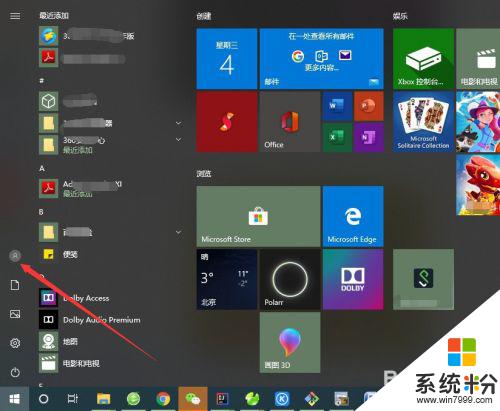
3.選擇彈出菜單中的“注銷”就可以了,如圖所示。
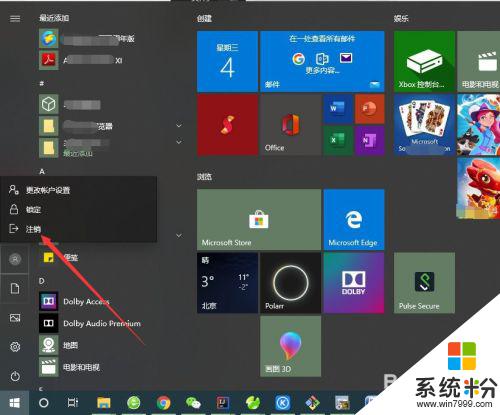
4.也可以點擊開始菜單左上角的“三條線”按鈕,如圖所示。
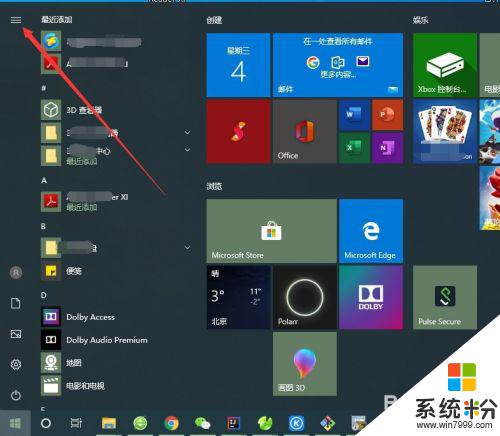
5.然後點擊自己的登錄賬號,如圖所示。
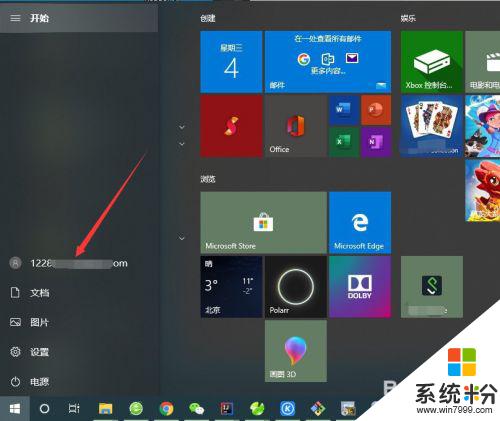
6.同樣會彈出一個菜單,選擇“注銷”即可,如圖所示。
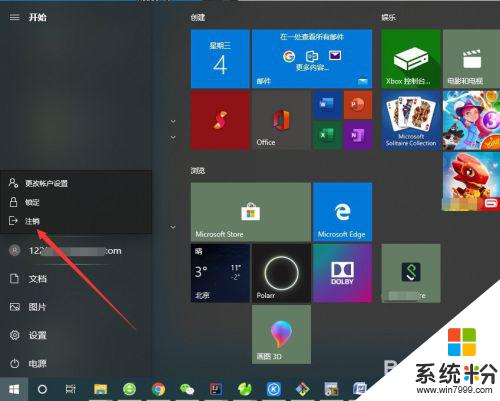
7.也可以直接使用快捷鍵“Ctrl+Shift+Delete”,點擊“注銷”即可。如圖所示。
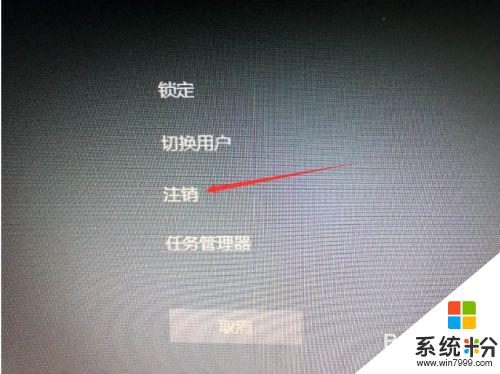
以上就是win10退出登錄的全部內容,如果你遇到這種情況,你可以按照上麵的方法來解決,希望這些方法能對你有所幫助。